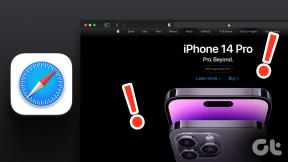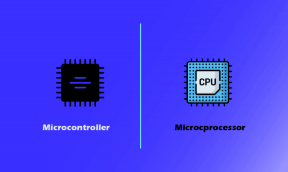7 geriausi būdai, kaip ištaisyti „Puslapio gedimą ne puslapių srityje“ klaidą „Windows 10“ ir „Windows 11“
Įvairios / / December 07, 2023
Mėlynojo mirties ekrano (BSOD) klaidas sunku išspręsti. Jie pasirodo staiga ir automatiškai iš naujo paleiskite kompiuterį ir trumpai parodykite sustabdymo kodą. Viena iš tokių varginančių BSOD klaidų yra „Puslapio klaida ne puslapiuose“, kuri gali atsirasti dėl daugelio pagrindinių problemų.
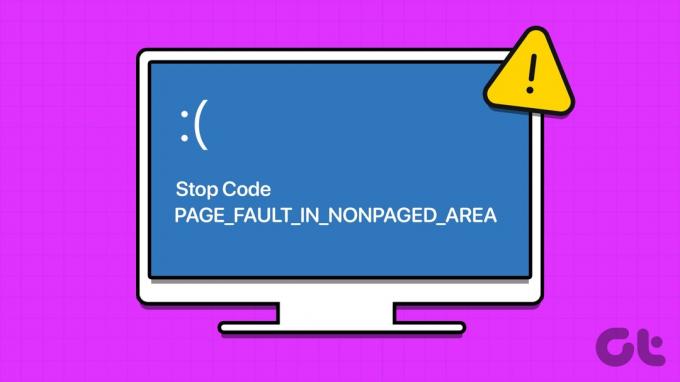
Ši BSOD klaida rodo neseniai įdiegtos tvarkyklės, netinkamai veikiančio aparatūros įrenginio (RAM arba HDD) arba ieškos failo problemą. Išbandykite šiuos septynis metodus, kad ištaisytumėte šią BSOD klaidą „Windows“ kompiuteryje.
1. Naudokite paleisties taisymą
Norėdami taisyti, galite naudoti „Windows“ atkūrimo aplinkos puslapyje esantį paleisties taisymo įrankį „Windows 11“ kompiuterio paleidimo problemos. Vis tiek galite pasiekti „Windows“ atkūrimo aplinkos puslapį, jei negalite paleisti užrakinimo ekrano po BSOD klaidos. Štai kaip tai padaryti:
1 žingsnis: Paspauskite maitinimo mygtuką, kad paleistumėte kompiuterį. Kai tik pasirodys logotipas, paspauskite ir palaikykite maitinimo mygtuką, kad išjungtumėte kompiuterį. Pakartokite šį procesą 3–4 kartus ir jūsų kompiuteris bus automatiškai paleistas iš naujo ir paleis „Windows“ atkūrimo aplinkos puslapį.
2 žingsnis: Spustelėkite parinktį Trikčių šalinimas.
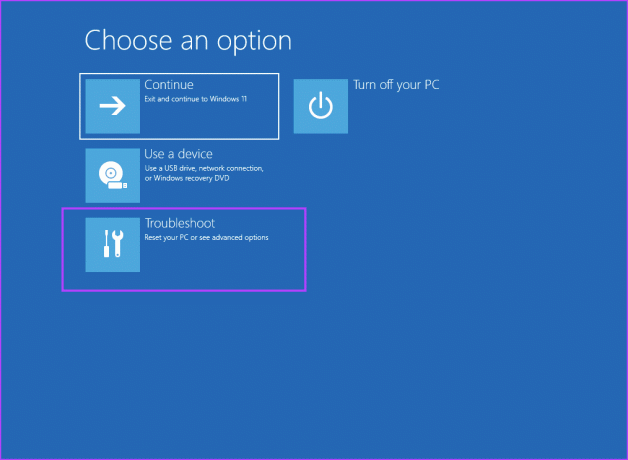
3 veiksmas: Spustelėkite plytelę Išplėstinės parinktys.
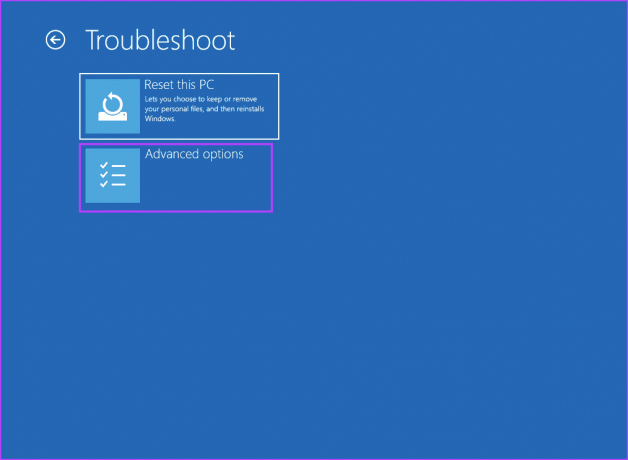
4 veiksmas: Dabar spustelėkite parinktį Paleisties taisymas.
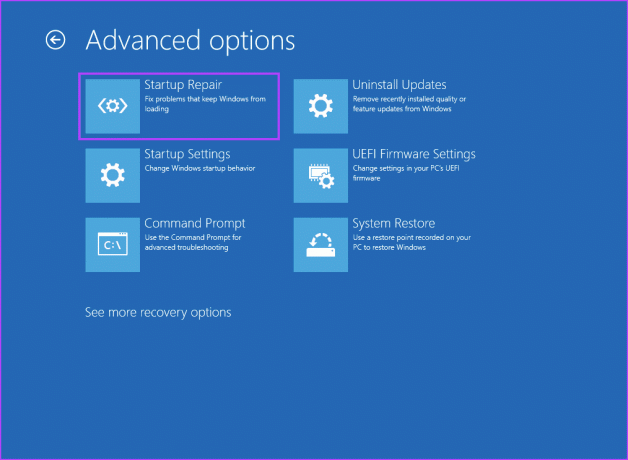
5 veiksmas: Jūsų kompiuteris bus paleistas iš naujo ir tada bandys paleisties taisymas.
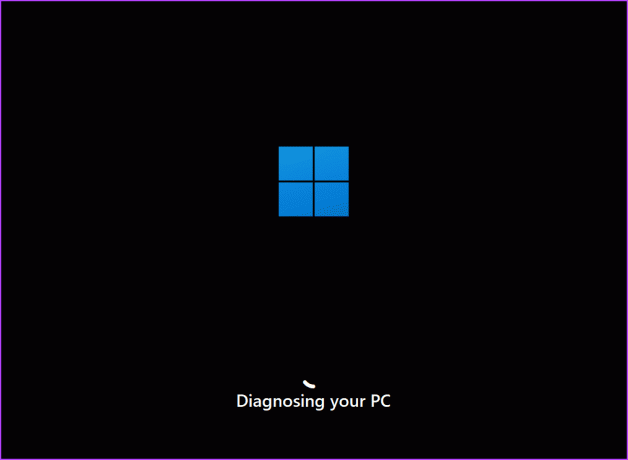
2. Patikrinkite įrenginių tvarkykles
Sugedusi tvarkyklė taip pat gali sukelti BSOD ir jūsų kompiuteryje sukurti sustabdymo kodą: PAGE_FAULT_IN_NONPAGED_AREA. Jei neseniai įdiegėte naują Jūsų GPU tvarkyklė, garso įrenginį ar bet kurį kitą komponentą, turite grąžinti tvarkyklę. Štai kaip tai padaryti:
1 žingsnis: Paspauskite Windows klavišą, kad atidarytumėte meniu Pradėti. Tipas įrenginių tvarkytuvė paieškos laukelyje ir paspauskite Enter, kad atidarytumėte įrenginių tvarkytuvę.

2 žingsnis: Suraskite įrenginį ir dukart spustelėkite jį, kad atidarytumėte jo ypatybes. Perjunkite į skirtuką Tvarkyklės.

3 veiksmas: Spustelėkite parinktį Atšaukti tvarkyklę.
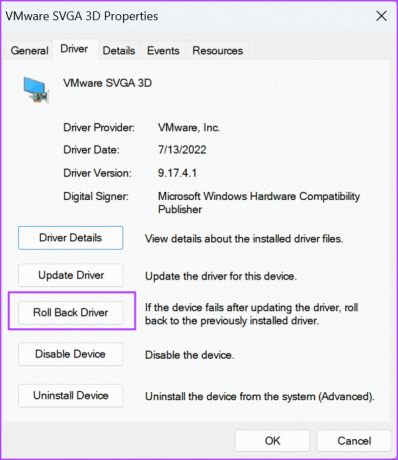
4 veiksmas: Pasirinkite bet kurią parinktį ir spustelėkite Taip mygtuką.

5 veiksmas: Uždarykite įrenginių tvarkytuvę ir iš naujo paleiskite kompiuterį.
Kadangi klaida „puslapio gedimas nepuslapiuose esančioje srityje“ gali kilti dėl RAM arba HDD problemos, turite patikrinti RAM, ar nėra klaidų, jei tokių yra. Galite naudoti įmontuotą „Windows“ atminties diagnostika įrankis, leidžiantis rasti problemų su RAM. Štai kaip tai padaryti:
1 žingsnis: Paspauskite Windows klavišą, kad atidarytumėte meniu Pradėti. Tipas „Windows“ atminties diagnostika paieškos laukelyje ir paspauskite Enter, kad atidarytumėte įrankį.
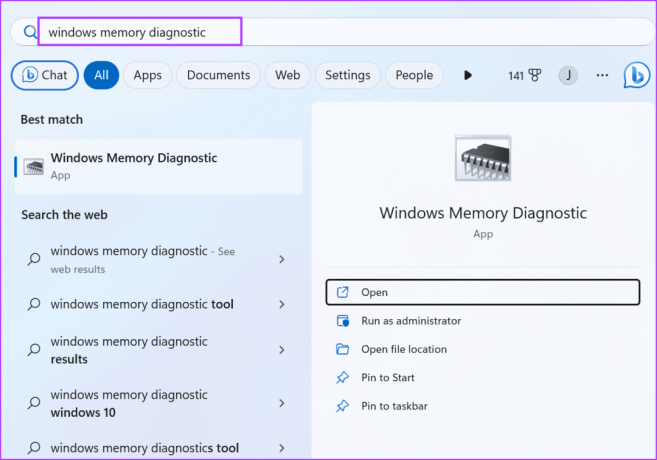
2 žingsnis: Spustelėkite parinktį „Paleisti iš naujo dabar ir patikrinti, ar nėra problemų (rekomenduojama)“.
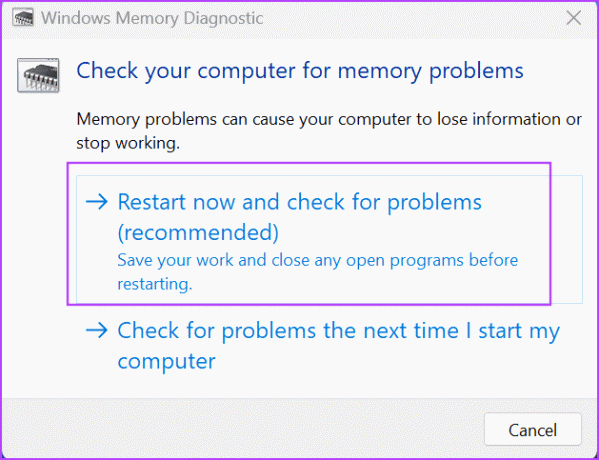
3 veiksmas: Jūsų kompiuteris bus paleistas iš naujo ir įkels „Windows“ atminties diagnostikos įrankio puslapį. Jis pradės nuskaityti atmintį dėl klaidų. Po to jūsų kompiuteris bus paleistas iš naujo ir paleis užrakinimo ekraną.
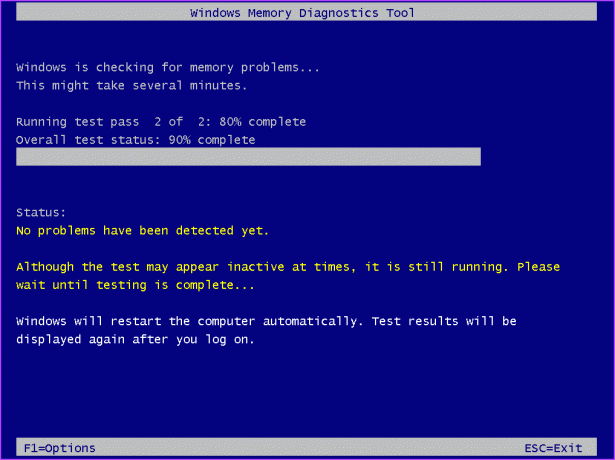
4 veiksmas: Prisijunkite prie savo kompiuterio. Pamatysite iššokantį pranešimą iš „Windows“ atminties diagnostikos įrankio.
Jei pranešimas nepasirodo, galite naudoti įvykių peržiūros priemonę, kad patikrintumėte Windows atminties diagnostikos įrankio žurnalo failą. Štai kaip:
1 žingsnis: Paspauskite Windows klavišą, kad atidarytumėte meniu Pradėti. Tipas Įvykių peržiūros priemonė paieškos laukelyje ir paspauskite Enter.
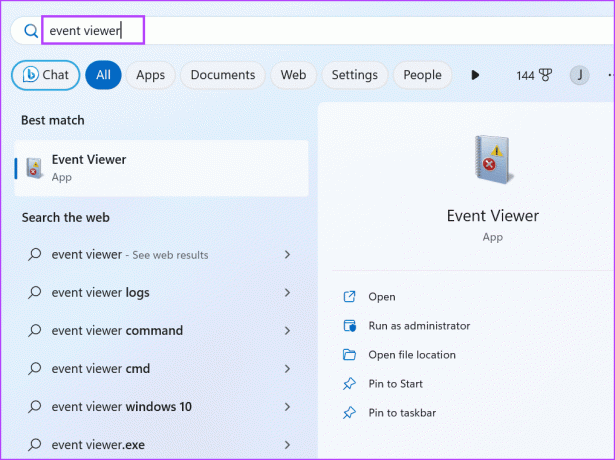
2 žingsnis: Eikite į skyrių Neseniai peržiūrėti mazgai. Dukart spustelėkite parinktį „Windows Logs\System“.

3 veiksmas: Raskite įrašą Memory Diagnostic-Results ir dukart spustelėkite jį.

4 veiksmas: Jei žurnale yra pranešimas „Windows atminties diagnostika patikrino kompiuterio atmintį ir neaptiko klaidų“, RAM yra gerai.
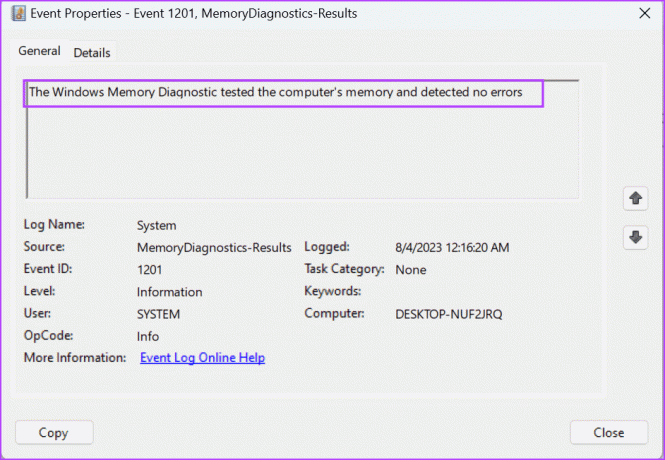
4. Atlikite CHKDSK nuskaitymą
Patikrinę, ar RAM nėra gedimų, taip pat turite patikrinti standųjį diską naudodami „Check Disk“ įrankį. Jis suras esamas disko klaidas ir bandys tai padaryti ištaisyti blogus sektorius ir kitas klaidas. Štai kaip paleisti CHKDSK nuskaitymą:
1 žingsnis: Paspauskite Windows klavišą, kad atidarytumėte meniu Pradėti. Tipas cmd paieškos laukelyje ir spustelėkite parinktį Vykdyti kaip administratoriui.

2 žingsnis: Atsidarys vartotojo abonemento valdymo langas. Spustelėkite mygtuką Taip, kad atidarytumėte komandų eilutę su administratoriaus teisėmis.
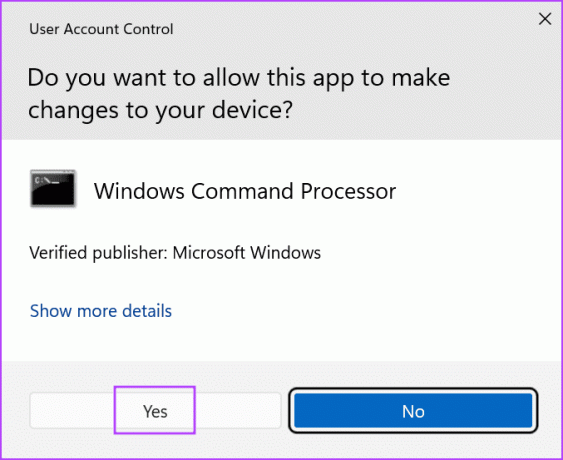
3 veiksmas: Įveskite šią komandą ir paspauskite Enter:
chkdsk /r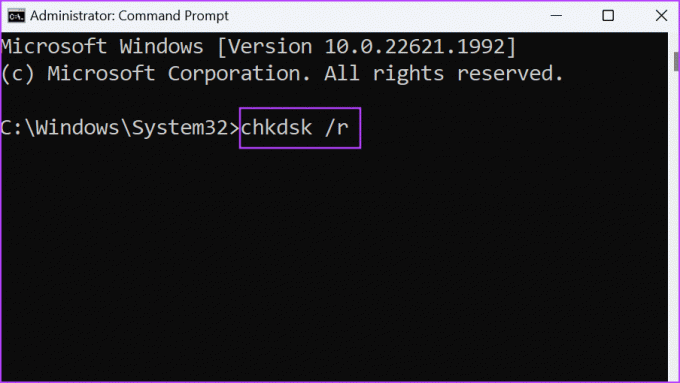
4 veiksmas: Pamatysite pranešimą „Neįmanoma užrakinti disko“. Tipas y ir paspauskite Enter.
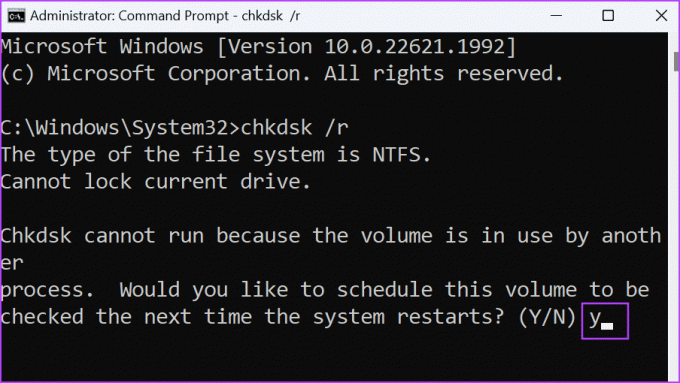
5 veiksmas: Uždarykite komandų eilutės langą.
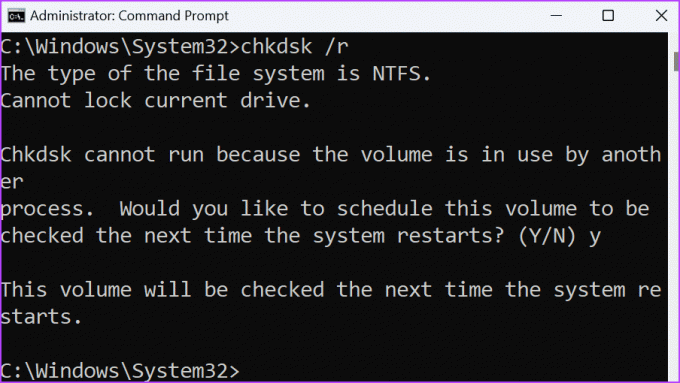
6 veiksmas: Iš naujo paleiskite kompiuterį.
„Check Disk“ programa pradės nuskaityti ir šalins standžiojo disko problemas.
5. Paleiskite aparatūros trikčių šalinimo įrankį
„Windows“ OS yra įvairių integruotų trikčių šalinimo priemonių, skirtų diagnozuoti ir išspręsti problemas, susijusias su programinės ir aparatinės įrangos komponentais. Norėdami naudoti aparatūros trikčių šalinimo įrankį, pakartokite šiuos veiksmus:
1 žingsnis: Paspauskite Windows klavišą, kad atidarytumėte meniu Pradėti. Tipas PowerShell paieškos juostoje ir vienu metu paspauskite Ctrl + Shift + Enter spartųjį klavišą.

2 žingsnis: Atsidarys vartotojo abonemento valdymo langas. Spustelėkite mygtuką Taip, kad atidarytumėte „PowerShell“ su administratoriaus teisėmis.
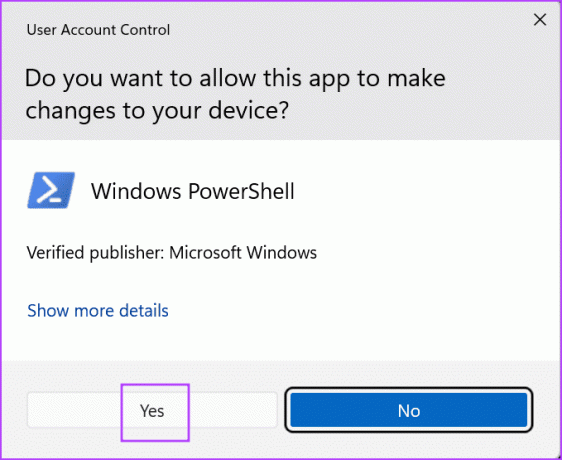
3 veiksmas: Įveskite šią komandą ir paspauskite Enter:
msdt.exe -id DeviceDiagnostic
4 veiksmas: Atsidarys aparatūros trikčių šalinimo įrankis. Spustelėkite mygtuką Kitas.
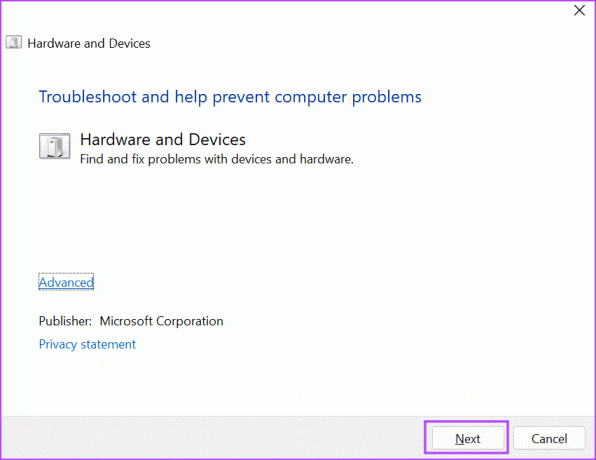
5 veiksmas: Palaukite, kol trikčių šalinimo įrankis diagnozuos ir išspręs problemas. Po to uždarykite trikčių šalinimo priemonės langą.
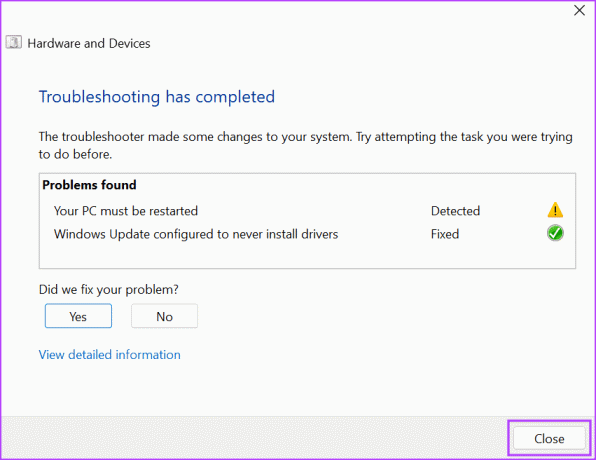
6 veiksmas: Iš naujo paleiskite kompiuterį.
6. Atnaujinkite BIOS
Jei ilgą laiką neatnaujinote BIOS, turite atsisiųsti ir atnaujinti savo kompiuteryje naujausius BIOS versijos naujinimus. Turėsite rankiniu būdu apsilankyti kompiuterio gamintojo svetainėje ir atsisiųsti naujausią BIOS naujinimo versiją.
Kai kurie kompiuterių gamintojai pristato a vairuotojų valdymo įrankis norėdami patikrinti ir atsisiųsti naujausius naujinimus. Po to turėsite arba paleisti diegimo failą, arba įdėti BIOS į USB diską ir tada paleisti jį kompiuteryje.
7. Pakeiskite puslapių failo nustatymus
Jei atnaujinus BIOS neišnyksta mėlynojo ekrano klaida „puslapio gedimas nepuslapio srityje“, galite pabandyti pakoreguoti ieškos failo nustatymus savo kompiuteryje. Štai kaip tai padaryti:
1 žingsnis: Paspauskite Windows + R spartųjį klavišą, kad atidarytumėte dialogo langą Vykdyti. Įveskite šį tekstą ir paspauskite Enter, kad atidarytumėte langą Išplėstinės sistemos ypatybės:
%windir%\system32\SystemPropertiesPerformance.exe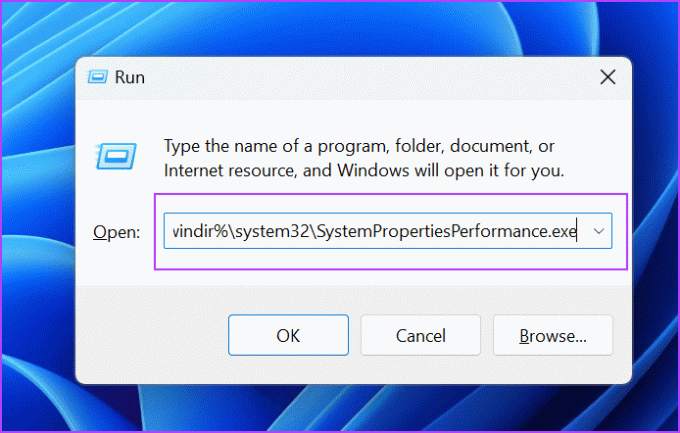
2 žingsnis: Perjunkite į skirtuką Išplėstinė.

3 veiksmas: Skiltyje „Virtualioji atmintis“ spustelėkite mygtuką Keisti.

4 veiksmas: Atžymėkite žymimąjį laukelį „Automatiškai ieškoti visų diskų failo dydžio“. Spustelėkite mygtuką Gerai.

5 veiksmas: Uždarykite našumo parinkčių langą.
Ištaisykite varginančią BSOD klaidą
Tai buvo septyni būdai, kaip ištaisyti klaidą „Puslapio klaida ne puslapių srityje“ Windows 10 ir 11. Naudokite paleisties taisymą, patikrinkite, ar RAM ir standžiajame diske nėra klaidų, ir patikrinkite, ar nėra įrenginių tvarkyklių. Galiausiai atnaujinkite BIOS ir pakoreguokite ieškos failo nustatymus, kad išspręstumėte problemą.
Paskutinį kartą atnaujinta 2023 m. rugpjūčio 18 d
Aukščiau pateiktame straipsnyje gali būti filialų nuorodų, kurios padeda palaikyti „Guiding Tech“. Tačiau tai neturi įtakos mūsų redakciniam vientisumui. Turinys išlieka nešališkas ir autentiškas.

Parašyta
Abhišekas laikėsi „Windows“ operacinės sistemos nuo tada, kai nusipirko „Lenovo G570“. Kad ir kaip akivaizdu, jis mėgsta rašyti apie „Windows“ ir „Android“ – dvi labiausiai paplitusias, tačiau žaviausias žmonijai prieinamas operacines sistemas. Kai jis nekuria įrašo, jis mėgsta „OnePiece“ ir bet ką, ką gali pasiūlyti „Netflix“.